Xiaomi XiaoFang: 18€ Full HD Überwachungskamera im Test
Die Kamera kann mittlerweile nur noch in China genutzt werden. Seid ihr an einer günstigen Überwachungskamera (von Xiaomi) interessiert, guckt euch bitte den Artikel zur Xiaomi Dafang an. Wer bereits eine Kamera besitzt und Schwierigkeiten hat, kann versuchen folgenden Fix anzuwenden:
- Benennt eure microSD Karte in „mmcblk0p1“ um.
- Ladet folgende Firmware Files herunter: XiaoFang Intelligent IP Camera iSC5 Fix
- Entpackt die Datei und legt den Inhalt auf eurer microSD Karte ab.
- Setzt die microSD Karte in die Kamera ein und drückt den Setup Button.
- Die Kamera startet nun automatisch neu. Ihr müsst sie anschließend erneut einrichten, wie in unserem How To erklärt.
- Überspielt die Mi Home App mit der Version 4.0.11.
Nicht nur in Industriezweigen sind Überwachungskameras gang und gäbe, auch in privaten Haushalten finden Sicherheitskameras zunehmend Verwendung. Xiaomi mischt mit der XiaoFang Intelligent IP Camera iSC5 natürlich auch in diesem Segment mit. In unserem ausführlichen Test, erfahrt ihr was die Kamera kann und wo ihre Schwächen liegen.
- Xiaomi XiaoFang Intelligent IP Camera iSC5
- bei LightInTheBox für 17,75€ | AliExpress für 21,59€ (nicht mehr verfügbar)
| Foto-/Videoauflösung | 1920 x 1080 Pixel/1080p (Full HD) @ 10fps |
| Videocodec | H.264 |
| Aufnahmewinkel | 110° |
| Blende | f/2 |
| Features | Nachtsicht, Gegensprechfunktion, Timelapse, Kameras kombinieren, digitaler 8-fach Zoom |
| Verbindung | 2,4 GHz (802.11 b/g/n) WLAN |
| App verfügbar für | Android 4.0/iOS 8.0 oder höher |
| Material | Kunststoff |
| Abmessungen | 50mm x 50mm x 56mm |
| Gewicht | 100g |
| Speicher | microSD Karten mit bis zu 64GB |
Inhalt
Verpackung & Lieferumfang
Die Kamera wird in der weiß-grünen Verpackung ausgeliefert. Auf der Vorderseite ist der chinesische Schriftzug XiaoFang zu lesen. Lediglich der Verweis zur Mi Home App stellt eine Verbindung zu Xiaomi her. Die an der Kamera angebrachte FCC ID gibt Aufschluss: iSmartAlarm ist der eingetragene Hersteller. Das heißt, Xiaomi kauft die Kameras ein und vertreibt sie anschließend mit der eigenen Software. Hierauf deutet auch ein Mitarbeiter von iSmartAlarm indirekt hin.

An Zubehör liegen ein 1,8m langes Micro-USB-Kabel, eine SIM Nadel und eine chinesischen Bedienungsanleitung bei. Ein Netzstecker wäre eine schöne Ergänzung gewesen.

Design & Verarbeitung
Xiaomis Überwachungskamera kommt klein und schlicht daher. Gerade diese Punkte sind aber ansprechend, soll sie doch nicht direkt ins Auge fallen! Die Kunststoffkomponenten sind sauber verarbeitet; die Linse wird mit einem Gummiring in der Fassung gehalten. Erhältlich ist die Kamera ausschließlich in Weiß.




Dank des magnetischen Sockels kann die Kamera schnell und an vielen Orten angebracht werden. Sie lässt sich per Hand in jeden gewünschten Winkel drehen und neigen. Leider gibt es jedoch keine zusätzlichen Befestigungsmöglichkeiten. So ist für einen sicheren Stand ein metallischer Untergrund nötig. Da es sich nicht um eine Pan & Tilt Kamera handelt, kann die Kamera zudem nicht per App bewegt werden. Mit einem Aufnahmewinkel von 110° wird dafür ein gutes Sichtfeld geboten.

Leider scheitern noch viele Überwachungskameras aus China an der Outdoortauglichkeit. Auch Xiaomis XiaoFang kommt ohne IP-Zertifizierung daher und ist damit ausschließlich für Innenaufnahmen geeignet.
Bedienung & App
Um auf die Kamera zuzugreifen und sie einzurichten, wird die App Mi Home benötigt. Diese ist für Android 4.0 und iOS 8.0 oder höher verfügbar. Leider ist die App überwiegend auf Chinesisch, man blickt aber trotzdem relativ leicht durch.
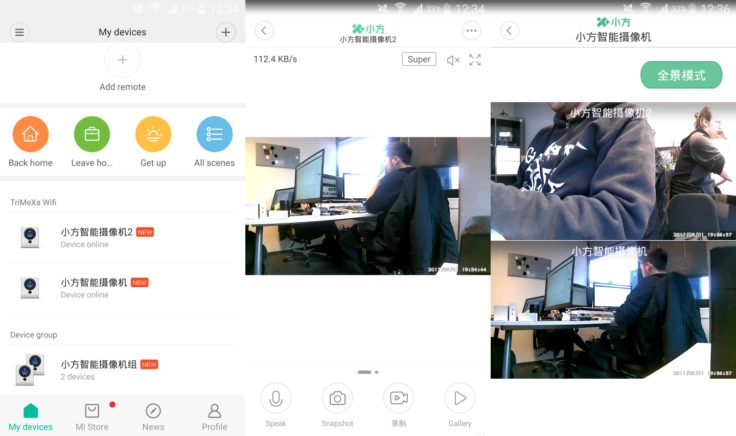
Die Einrichtung soll kinderleicht sein, es gibt jedoch einen Fallstrick, auf den man unbedingt achten muss! Damit ihr nicht verzweifelt vor der Kamera hockt, habe ich euch ein kurzes Video gemacht:
Nach der Einrichtung kann nun auf das Livebild der Kamera zugegriffen werden – dank WLAN Verbindung auch von unterwegs. Die Aufnahmen werden in der App ca. 1 Sekunde zeitversetzt dargestellt. Das Bild kann zudem per 8-fachem Zoom näher herangeholt werden. Ein zusätzliches Feature, für das allerdings eine weitere Kamera benötigt wird: Zwei Kameras können aufeinander gesetzt und miteinander synchronisiert werden, was den Aufnahmewinkel auf 180° erhöht.

Videos & Features
Die Videos werden mit 1080p (Full HD) und 10 Bildern pro Sekunde aufgenommen. Fotos sind, anders als bei normalen Action Cams, ausschließlich mit derselben Auflösung möglich, da nur ein Standbild festgehalten wird.

Sobald es dunkel ist, wird der Nachtsichtmodus automatisch eingeschaltet. Unterhalb der Linse befinden sich 2 Infrarot-LEDs, die mit einer Wellenlänge von 850nm strahlen. Kleines Manko: Für das menschliche Auge ist diese Wellenlänge zwar unsichtbar, bei Dunkelheit sind die LEDs aber dennoch als kleine rote Punkte zu erkennen.

Einen ersten Eindruck über die Aufnahmen könnt ihr euch in unserem kurzen Testvideo machen:
Die Videoqualität ist nicht gerade herausragend. Mit 10 Frames pro Sekunde ruckeln die Videos und es sind doch einige Artefakte sichtbar. Auch der Ton ist leider nicht synchron zum Bild. Immerhin erfüllt die Nachtsichtfunktion einen guten Job!
Sicherheit
Bei Überwachungskameras stellt sich immer die Frage der Sicherheit. Kriege ich es rechtzeitig mit, wenn ein Einbrecher meine Wohnung betritt? Kurz und knapp: Ja. Die Kamera erkennt per Motion Detection Aktivitäten im Radius von 9 Metern und sendet die Signale, wenn man möchte, an das Smartphone. Sogar Geräusche, bspw. eines Rauchmelders, erkennt die Sicherheitskamera und kann daraufhin Alarm schlagen. Einziger Nachteil: Die Push Nachrichten sind ausschließlich auf Chinesisch. Eine weitere Frage ist, ob meine Daten von Fremden eingesehen werden können. Vermutlich werden die Daten nicht nur lokal gespeichert, sondern laufen auch über chinesische Server. Inwieweit diese verschlüsselt sind und wer genau Zugriff hat, lässt sich aber leider nicht sagen. Weitere Sicherheitsoptionen, z.B. das Sperren der Kamera durch einen PIN, sind nicht verfügbar.
Stromversorgung
Die XiaoFang Intelligent IP Camera iSC5 wird an einem USB Port mit Strom versorgt. Wer ein zusätzliches Netzadapter besitzt, kann natürlich auch eine Steckdose nutzen. Eine weitere Möglichkeit ist, eine zweite Kamera an den USB Port der ersten anzuschließen. Ein Akku ist leider nicht verbaut. Dafür kann das Kabel ausgetauscht und die Kamera mit einer Powerbank betrieben werden.

Fazit
Die Xiaomi XiaoFang Intelligent IP Camera iSC5 ist im Segment der Überwachungskameras sicherlich eine günstige Alternative. Für knapp 20€ decken der Lieferumfang und die Funktionen das Nötigste ab. Sehr schön sind die Push Nachrichten und die Möglichkeit zwei Kameras zu kombinieren. Wer mit einigen Abstrichen leben kann und eine günstige Sicherheitskamera sucht, ist hier gut beraten. Wer aber ein bisschen mehr erwartet, dem empfehle ich die YI Dome Camera 1080p.
- Full HD Aufnahmen
- Motion Detection
- Push Nachrichten
- Gegensprechfunktion
- Nachtsicht
- kombinierbare Kameras
- kein LAN Anschluss/kein 5GHz WLAN
- Ton ist manchmal verschoben
- braucht durchgehende Stromversorgung
- ausschließlich für Innenaufnahmen geeignet
- Zeitanzeige kann nicht umgestellt/ausgeblendet werden
Wenn du über einen Link auf dieser Seite ein Produkt kaufst, erhalten wir oftmals eine kleine Provision als Vergütung. Für dich entstehen dabei keinerlei Mehrkosten und dir bleibt frei wo du bestellst. Diese Provisionen haben in keinem Fall Auswirkung auf unsere Beiträge. Zu den Partnerprogrammen und Partnerschaften gehört unter anderem eBay und das Amazon PartnerNet. Als Amazon-Partner verdienen wir an qualifizierten Verkäufen.

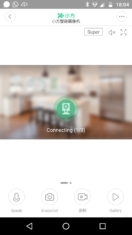


Sortierung: Neueste | Älteste
Kommentare (196)